Guide d'utilisation de MainStage
- Bienvenue
-
- Vue d’ensemble du mode Édition
-
- Sélection de patchs et de sets dans la liste des patchs
- Copie, collage et suppression de patchs
- Réorganisation des patchs dans la liste des patchs
- Ajouter et renommer des patchs
- Création d’un patch à partir de plusieurs patchs
-
- Vue d’ensemble de l’inspecteur des réglages de patch
- Sélection des réglages de patch dans la bibliothèque de patchs
- Détermination du chiffrage de mesure des patchs
- Modification du tempo à la sélection d’un patch
- Réglage des numéros de changement de programme et de banque
- Changements de patch différés
- Désactivation instantanée du son du patch précédent
- Changement des icônes de patch
- Transposition de la tonalité des notes entrantes pour un patch
- Changement de l’accord d’un patch
- Ajout de texte à un patch
-
- Vue d’ensemble des tranches de console
- Ajout d’une tranche de console
- Modification d’un réglage de tranche de console
- Configuration des composants de tranche de console
- Affichage des tranches de console de cheminement de signal
- Masquage de la tranche de console du métronome
- Création d’un alias de tranche de console
- Ajout d’un bus de patchs
- Réglage des positions de panoramique ou de balance de tranche de console
- Réglage des volumes de tranche de console
- Désactivation ou lecture en solo du son des tranches de console
- Utilisation de plusieurs sorties d’instruments
- Utilisation d’instruments MIDI externes
- Réorganisation de tranches de console
- Suppression de tranches de console
-
- Vue d’ensemble de l’inspecteur de tranche de console
- Sélection de réglages de tranche de console
- Attribution d’un nouveau nom à des tranches de console
- Modification des couleurs de tranche de console
- Modification des icônes de tranche de console
- Utilisation de la protection contre l’effet Larsen avec les tranches de console
- Définition de l’entrée clavier d’une tranche de console d’instrument logiciel
- Transposition d’instruments logiciels précis
- Filtrage des messages MIDI
- Changement d’échelle de la vélocité de tranche de console
- Réglage de tranches de console afin qu’elles ignorent la méthode Hermode Tuning
- Remplacement de plages de notes de concert et de set
- Ajout de notes textuelles à une tranche de console dans l’inspecteur de tranche de console
-
- Vue d’ensemble de l’utilisation de modules
- Ajout et suppression de modules
- Recherche de modules dans la tranche de console
- Déplacement et copie de modules
- Utilisation du module Channel EQ
- Utilisation des réglages de module
- Réglage des paramètres de modules
- Utilisation d’autres commandes de fenêtre de module
- Acheminement de flux audio au moyen d’effets d’envoi
-
- Vue d’ensemble de la gestion des articulations
- Choix d’une articulation dans l’en-tête de la fenêtre du module
- Gestion des articulations à l’aide du menu Jeu d’articulations
- Gestion des articulations à l’aide de l’éditeur de jeux d’articulations
- Activation ou désactivation de toutes les articulations
-
- Vue d’ensemble de l’inspecteur de commande à l’écran
- Remplacement des étiquettes de paramètre
- Choix de couleurs personnalisées pour des commandes à l’écran
- Modification de l’apparence de l’arrière-plan ou d’un groupe de commandes à l’écran
- Réglage de commandes à l’écran en vue d’afficher la valeur matérielle
- Définition du comportement de changement de paramètre des commandes à l’écran
- Définition du comportement de concordance matérielle des commandes à l’écran
- Réinitialisation et comparaison des modifications apportées à un patch
- Remplacement de mappages de concert et de set
-
- Vue d’ensemble du mappage de commandes à l’écran
- Mappage de paramètres de tranche de console et de module
- Mappage de commandes à l’écran avec des actions
- Mappage d’une commande à l’écran à plusieurs paramètres
- Utilisation de commandes à l’écran pour afficher les pages d’un document PDF
- Modification de la valeur enregistrée d’un paramètre mappé
- Réglage de boutons ou de pads de batterie électronique en vue de l’utilisation de la vélocité de note
- Mappage de commandes à l’écran avec toutes les tranches de console d’un patch
- Annulation de mappages de paramètres de commande à l’écran
- Suppression de mappages de commandes à l’écran
- Utilisation de graphiques
- Création de transformations de contrôleur
-
- Vue d’ensemble de l’utilisation de sets
- Création de sets
- Attribution d’un autre nom à des sets
- Condensation de sets dans la liste des patchs
- Remplacement de plages de notes de concert pour un set
- Suppression de sets
- Ajout d’une tranche de console au niveau du set
-
- Vue d’ensemble de l’inspecteur des réglages de set
- Détermination du chiffrage de mesure des sets
- Modification du tempo à la sélection de sets
- Sélection d’une couleur pour le dossier du set dans la liste des patchs
- Transposition de la tonalité des notes entrantes pour un set
- Changement de l’accordage de sets
- Ajout de texte à un set
- Partage de patchs et de sets entre concerts
- Enregistrement de la sortie audio d’un concert
-
- Vue d’ensemble des concerts
- Création d’un concert
- Ouverture et fermeture des concerts
- Enregistrement de concerts
- Conséquences de l’enregistrement sur les valeurs de paramètres
- Nettoyage des concerts
- Consolidation des ressources dans un concert
- Renommage du concert actif
-
- Vue d’ensemble de l’inspecteur des réglages de concert
- Configuration du routage MIDI vers les tranches de console
- Transposition de la tonalité des notes entrantes pour un concert
- Définition de la source des messages de changement de programme
- Envoi des changements de programme non utilisés aux tranches de console
- Détermination du chiffrage de mesure d’un concert
- Changement de l’accord d’un concert
- Réglage du pan law d’un concert
- Ajout de texte à un concert
- Contrôle du métronome
- Désactivation du son des notes MIDI
- Désactivation de la sortie audio
-
- Vue d’ensemble du mode Présentation
-
- Vue d’ensemble des commandes à l’écran
- Copie et collage de commandes à l’écran
- Déplacement de commandes à l’écran
- Redimensionnement de commandes à l’écran
- Alignement et répartition des commandes à l’écran
- Ajustement de la tablette d’une commande de tablette
- Regroupement de commandes à l’écran
- Suppression de commandes à l’écran
-
- Vue d’ensemble de la modification des paramètres de commande à l’écran
- Prélèvement et application de paramètres de commande à l’écran
- Réinitialisation des paramètres de commande à l’écran
- Paramètres de commandes à l’écran courantes
- Paramètres de commandes à l’écran de clavier
- Paramètres de commandes à l’écran d’activité MIDI
- Paramètres de commandes à l’écran de pads de batterie
- Paramètres de commandes à l’écran de forme d’onde
- Paramètres de commandes à l’écran de sélecteur
- Paramètres de commandes à l’écran de texte
- Paramètres de commandes à l’écran d’arrière-plan
- Mode de transmission de messages MIDI adopté par MainStage
- Exportation et importation de présentations
- Modification des proportions d’une présentation
-
- Avant de commencer votre live
- Utilisation du mode Exécution
- Commandes à l’écran pendant une performance
- Changements de tempo au cours d’une performance
- Conseils d’utilisation de contrôleurs de clavier en live
- Conseils pour l’utilisation de guitares et d’autres instruments en live
- Accordage de guitares et d’autres instruments à l’aide de l’accordeur
- Utilisation du module Playback en live
- Enregistrement de vos performances
- Après la performance
- Conseils pour les configurations matérielles complexes
-
- Vue d’ensemble des raccourcis clavier et ensembles de commandes
-
- Raccourcis clavier pour les concerts et les présentations
- Raccourcis clavier pour les patchs et les sets (mode Édition)
- Raccourcis clavier d’édition
- Raccourcis clavier des actions
- Raccourcis clavier pour le mappage de paramètres (mode Édition)
- Raccourcis clavier pour les tranches de console (mode Édition)
- Raccourcis clavier pour les commandes à l’écran (mode Présentation)
- Raccourcis clavier pour le mode Exécuter en plein écran
- Raccourcis clavier pour les fenêtres et les présentations
- Raccourcis clavier pour l’aide et l’assistance
-
-
- Vue d’ensemble des amplificateurs et des pédales
-
- Vue d’ensemble de Bass Amp Designer
- Modèles d’amplis de basses
- Modèles d’enceinte de basses
- Création d’un combo personnalisé
- Flux du signal
- Flux du signal de préampli
- Utilisation de la boîte de direct
- Commandes d’ampli
- Vue d’ensemble des effets de Bass Amp Designer
- EQ
- Compressor
- Graphic EQ
- Parametric EQ
- Paramètres du microphone
-
- Vue d’ensemble des effets de retard
- Commandes Echo
-
- Vue d’ensemble de Loopback
- Ajout d’une instance de Loopback
- Interface de Loopback
- Affichage de la forme d’onde Loopback
- Commandes de transport et de fonction Loopback
- Affichage des informations de Loopback
- Paramètres Loopback Sync, Snap To et Play From
- Utilisation des fonctions de groupe Loopback
- Menu Action de Loopback
- Commandes Sample Delay
- Commandes Stereo Delay.
- Commandes Tape Delay
-
- Vue d’ensemble des effets de filtre
-
- Vue d’ensemble de l’EVOC 20 TrackOscillator
- Vue d’ensemble du vocoder
- Interface de l’EVOC 20 TrackOscillator
- Commandes Analysis In
- Paramètres U/V Detection
- Commandes Synthesis In
- Commandes d’oscillateur de suivi
- Commandes de tonalité de l’oscillateur de suivi
- Commandes de filtre à formant
- Commandes de modulation
- Commandes de sortie
- Paramètres étendus
-
- Utilisation des modules MIDI
-
- Vue d’ensemble d’Arpeggiator
- Paramètres de commande Arpeggiator
- Vue d’ensemble des paramètres d’ordre des notes
- Variations d’ordre des notes
- Inversions de l’ordre des notes
- Vue d’ensemble des paramètres de motif d’Arpeggiator
- Utilisation du mode Live
- Utilisation du mode Grid
- Paramètres des options d’Arpeggiator
- Paramètres du clavier d’Arpeggiator
- Utilisation des paramètres de clavier
- Assignation de contrôleurs
- Commandes de Modifier
- Commandes de Note Repeater
- Commandes de Randomizer
-
- Utilisation de Scripter
- Utilisation de l’éditeur de scripts
- Vue d’ensemble de l’API du module Scripter
- Vue d’ensemble des fonctions de traitement MIDI
- Fonction HandleMIDI
- Fonction ProcessMIDI
- Fonction GetParameter
- Fonction SetParameter
- Fonction ParameterChanged
- Fonction Reset
- Vue d’ensemble des objets JavaScript
- Utilisation de l’objet JavaScript Event
- Utilisation de l’objet JavaScript TimingInfo
- Utilisation de l’objet Trace
- Utilisation de la propriété beatPos d’évènement MIDI
- Utilisation de l’objet JavaScript MIDI
- Création de commandes Scripter
- Commandes Transposer
-
-
- Vue d’ensemble d’Alchemy
- Vue d’ensemble de l’interface d’Alchemy
- Barre de nom d’Alchemy
- Emplacements des fichiers d’Alchemy
-
- Vue d’ensemble des sources d’Alchemy
- Commandes de source principales
- Navigateur d’importation
- Commandes de sous-page de source
- Commandes de filtres de source
- Conseils d’utilisation des filtres de source
- Vue d’ensemble des éléments de source
- Commandes de l’élément additif
- Effets de l’élément additif
- Commandes de l’élément spectral
- Effets de l’élément spectral
- Commandes de correction de tonalité
- Commandes de filtre à formant
- Commandes de l’élément granulaire
- Commandes de l’élément d’échantillonneur
- Commandes de l’élément VA
- Mode d’unisson large
- Modulations de source
- Commandes de morphing
-
- Vue d’ensemble de la fenêtre d’édition de source d’Alchemy
- Commandes globales de l’inspecteur
- Commandes de groupe de l’inspecteur
- Commandes de zone de l’inspecteur
- Éditeur de disposition du clavier
- Éditeur de forme d’onde de zone
- Vue d’ensemble de la fenêtre d’édition additive d’Alchemy
- Affichage des barres de partiel
- Commandes d’enveloppe de partiels
- Fenêtre d’édition spectrale
- Section de la voix principale d’Alchemy
-
- Vue d’ensemble de la modulation d’Alchemy
- Commandes du rack de modulation
- Commandes de LFO
- Commandes d’enveloppe AHDSR
- Commandes d’enveloppes multi-segments
- Séquenceur
- Paramètres du suiveur d’enveloppe
- Paramètres de ModMap
- Modulateurs de commandes MIDI
- Modulateurs de propriétés de notes
- Modulateurs de commandes de performance
- Paramètres étendus d’Alchemy
-
- Vue d’ensemble de l’ES2
- Vue d’ensemble de l’interface ES2
-
- Vue d’ensemble des paramètres d’oscillateur
- Formes d’onde d’oscillateur de base
- Utilisation de la modulation de largeur d’impulsion
- Utilisation de la modulation de fréquence
- Utilisation de la modulation en anneau
- Utilisation des Digiwaves
- Utilisation du générateur de bruit
- Désaccordage des oscillateurs analogiques
- Étirement des octaves
- Balance des niveaux d’oscillateur
- Réglage des points de début d’oscillateur
- Synchronisation des oscillateurs
-
- Vue d’ensemble de la modulation ES2
- Utilisation des LFO
- Utilisation de l’enveloppe Vector
-
- Utilisation des points de l’enveloppe Vector
- Utilisation des points Solo et Sustain de l’enveloppe Vector
- Configuration des boucles de l’enveloppe Vector
- Comportement de relâchement de l’enveloppe Vector
- Formes de transition entre les points de l’enveloppe Vector
- Définition des durées d’enveloppe Vector
- Utilisation du redimensionnement temporel de l’enveloppe Vector
- Utilisation du menu contextuel de l’enveloppe Vector
- Utilisation du pavé planaire
- Référence des sources de modulation
- Référence des sources de modulation Via
- Commandes de processeur d’effets intégrés de l’ES2
- Paramètres étendus
-
-
- Vue d’ensemble du module Playback
- Ajout d’un module Playback
- Interface Playback
- Utilisation de l’affichage de forme d’onde dans Playback
- Boutons de transport et de fonction du module Playback
- Affichage des informations du module Playback
- Paramètres Synchro, Caler à et Lire depuis du module Playback
- Utilisation des fonctions de groupe de Playback
- Utilisation du menu Action et du champ Fichier de Playback
- Utilisation de marqueurs avec le module Playback
-
- Vue d’ensemble de Quick Sampler
- Ajout de contenu audio à Quick Sampler
- Affichage de la forme d’onde dans Quick Sampler
- Utilisation de Flex dans Quick Sampler
- Commandes de tonalité dans Quick Sampler
- Commandes de filtre dans Quick Sampler
- Types de filtre de Quick Sampler
- Commandes d’ampli dans Quick Sampler
- Paramètres étendus de Quick Sampler
-
- Vue d’ensemble de Sample Alchemy
- Vue d’ensemble de l’interface
- Ajout de matériel source
- Mode Édition
- Modes de lecture
- Vue d’ensemble des sources
- Modes de synthèse
- Commandes d’effets granulaires
- Effets additifs
- Commandes d’effets additifs
- Effet spectral
- Commandes d’effets spectraux
- Module Filter
- Filtres passe-bas, passe-bande et passe-haut
- Filtre Comb PM
- Filtre Downsampler
- Filtre FM
- Générateurs d’enveloppe
- Mod Matrix
- Routage de modulation
- Mode de mouvement
- Mode d’ajustement
- Menu More
-
- Vue d’ensemble de Sampler
- Chargement et enregistrement d’instruments dans Sampler
-
- Vue d’ensemble des sous-fenêtres Mapping et Zone de Sampler
- Utilisation de l’éditeur de mappage de touche
- Utilisation de la présentation Group
- Sélection de groupes avancée
- Fondu entre des groupes d’échantillons
- Utilisation de la présentation Zone
- Utilisation des commandes du menu de la sous-fenêtre Mapping
- Utilisation de la sous-fenêtre Zone
- Synchronisation d’audio avec Flex
- Gestion d’articulations de Sampler
- Gestion de la mémoire dans Sampler
- Paramètres étendus de Sampler
-
- Vue d’ensemble de Sculpture
- Interface de Sculpture
- Paramètres globaux
- Paramètres d’enveloppe d’amplitude
- Utilisation du Waveshaper
- Paramètres de filtrage
- Paramètres de sortie
- Définition de contrôleurs MIDI
- Paramètres étendus
-
-
- Vue d’ensemble de la programmation d’une basse électrique
- Programmation d’un son de basse élémentaire
- Raffinement du son de basse élémentaire
- Programmation d’un son de basse joué au médiator
- Programmation d’un son de basse frappée
- Programmation d’un son de basse fretless
- Ajout d’effets à votre son de basse
- Studio Piano
-
- Vue d’ensemble d’Ultrabeat
- Interface d’Ultrabeat
- Vue d’ensemble de la section Synthesizer
-
- Vue d’ensemble des oscillateurs
- Utilisation du mode d’oscillateur de phase de l’oscillateur 1
- Utilisation du mode FM de l’oscillateur 1
- Mode Side Chain de l’oscillateur 1
- Utilisation du mode d’oscillateur de phase de l’oscillateur 2
- Caractéristiques de formes d’onde
- Utilisation du mode Sample de l’oscillateur 2
- Utilisation du mode Model de l’oscillateur 2
- Commandes du modulateur en anneau (Ring Modulator)
- Commandes de générateur de bruit
- Commandes de la section de filtre
- Commandes du circuit de distorsion
-
- Vue d’ensemble des notions élémentaires sur les synthétiseurs
- Principes fondamentaux des synthétiseurs
-
- Vue d’ensemble des autres méthodes de synthèse
- Synthèse par échantillonnage
- Synthèse par modulation de fréquence (FM)
- Synthèse par modélisation des composantes
- Synthèse par table d’ondes, vectorielle et arithmétique linéaire (LA)
- Synthèse additive
- Synthèse spectrale
- Resynthesis
- Synthèse par distorsion de phase
- Synthèse granulaire
- Copyright

Enveloppes multi-segments d’Alchemy de MainStage
Les composants de modulation n’apparaissent qu’en présentation avancée. Cliquez sur le bouton Advanced pour passer en présentation avancée.
Le Multiple Segment Envelope Generator (MSEG) permet de créer et modifier des enveloppes de modulation complexes.
L’affichage du MSEG offre une représentation graphique de la sortie du générateur d’enveloppe. La règle située le long du bord supérieur affiche la durée en secondes ou en temps quand Sync est activé. L’enveloppe apparaît sous forme d’une série de points liés par des lignes ou des courbes représentants les différents segments de l’enveloppe. Une icône de lecture défile sur l’écran, suivant la progression de l’enveloppe relativement à la note jouée en dernier.
Vous pouvez ajouter un nombre de points quelconque à l’enveloppe. Les segments d’enveloppe qui lient ces points peuvent être linéaires ou courbes. Une fonction de synchronisation (Sync) permet aux enveloppes d’être reliées à une grille dérivée du tempo de MainStage pour créer des motifs rythmiques élaborés.
Il existe deux façons de créer et modifier des enveloppes : en ajoutant, en déplaçant ou en retirant des points, mais aussi en modifiant la courbe des segments d’enveloppe entre les points. Voir les informations sur le menu local Edit Mode.
Deux lignes verticales gris clair sont également visibles sur l’affichage du MSEG, chacune dotée d’une petite poignée triangulaire qui reprise sur la règle. Il s’agit des marqueurs de boucle de l’enveloppe. Le marqueur portant la poignée orientée à gauche détermine le point de fin de boucle. Le marqueur portant la poignée orientée à droite détermine le point de début de boucle.
Pour déplacer les marqueurs de boucle, faites glisser horizontalement les poignées. Le marqueur de début de boucle ne peut pas être amené à droite du marqueur de fin et le marqueur de fin de boucle ne peut pas être amené à gauche du marqueur de début. Les marqueurs de boucle s’alignent toujours sur le point le plus proche. Voir aussi les informations sur le menu local Loop Mode.
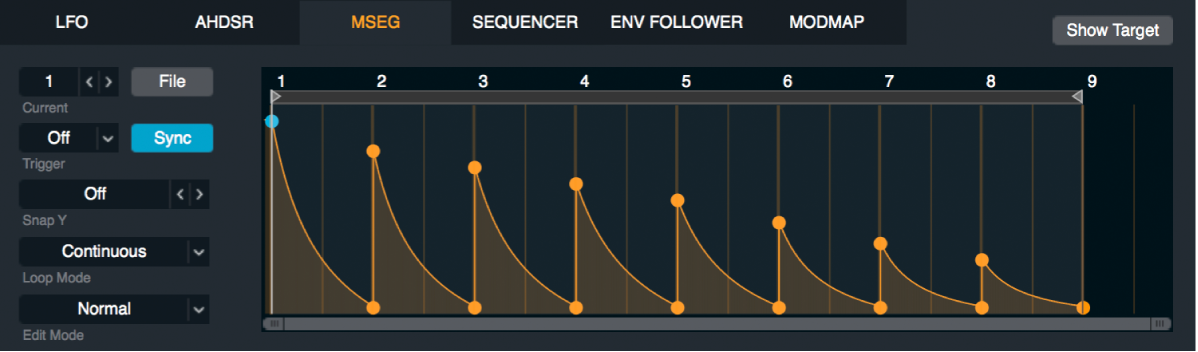
Commandes MSEG
Menu local et champ MSEG : accédez à chaque tableau de bord MSEG en sélectionnant un nombre dans le menu local ou à l’aide des flèches Précédent et Suivant. Alchemy propose jusqu’à 16 enveloppes, dont une par défaut, mais vous pouvez en créer d’autres lors de l’assignation de modulateurs.
Bouton File : ouvre un menu local comportant plusieurs commandes MSEG connexes.
Sous-menu Preset : choisissez une forme d’enveloppe prédéfinie. Vous pouvez l’utiliser telle quelle ou comme point de départ pour vos propres formes d’enveloppe.
Enregistrer : enregistrer l’enveloppe. Une zone de dialogue dans laquelle vous pouvez nommer et enregistrer le fichier d’enveloppe (*.mse) apparaît. Le nouveau nom d’enveloppe s’affiche en bas de la liste dans le sous-menu Preset.
Copy/Paste : utilisez ces commandes pour copier les réglages d’une enveloppe à l’autre.
Clear : pour initialiser le MSEG.
Randomize : permet de créer une forme d’enveloppe aléatoire. Vous pouvez l’utiliser telle quelle ou comme point de départ pour vos propres formes d’enveloppe.
Menu local Trigger : utilisez la valeur On pour déclencher à nouveau le MSEG (à partir de zéro) à chaque nouvelle note jouée. La valeur Off déclenche le MSEG de la première note uniquement. L’option Voice On/FX Off module uniquement les paramètres vocaux, et non ceux des effets. En mode Off, le MSEG ne se redéclenche que pour les notes reçues après le relâchement de toutes les autres notes.
Remarque : les réglages que l’on retrouve dans les versions antérieures de l’application peuvent ne pas se comporter comme prévu en raison de l’option de déclenchement supplémentaire. Changez l’option à VoiceOn/FX Off pour rétablir le comportement de l’ancienne version, puis enregistrez le réglage à nouveau.
Bouton Synchroniser : activez ce bouton pour synchroniser le MSEG avec le tempo du projet. En ajustant ou en créant des points d’enveloppe, ceux-ci se calent sur les mesures et les temps. Désactivez-le pour configurer librement les positions des points de l’enveloppe.
Menu local et champ Snap Y : quantifie les niveaux des points (ou valeurs y), en les calant sur des fractions exactes de la plage disponible. Par exemple, un réglage Snap Y de 1/3 aligne les niveaux des points sur les valeurs 0, 1/3, 2/3 et 1 quand vous faites glisser un point. La valeur Off désactive la quantification, ce qui vous permet de définir librement les valeurs. Vous pouvez également parcourir les valeurs de Snap Y à l’aide des boutons Précédent et Suivant (représentés par les flèches).
Remarque : le réglage Snap Y ne déplace pas les niveaux existants pour les aligner sur les positions quantifiées. Il n’influe que sur la réponse des points lorsqu’ils sont créés ou déplacés par glissement.
Menu local et champ Loop Mode : choisissez l’un des quatre modes de mise en boucle MSEG.
Aucun : les boucles sont désactivées. Les marqueurs de boucle restent visibles dans l’affichage du MSEG mais n’ont aucun effet dans ce mode.
Continuous : la section en boucle est lue continuellement vers l’avant tant qu’une note est maintenue, et continue une fois la note relâchée.
Sustain : la section en boucle est jouée tant qu’une note est tenue. Lorsque la note est relâchée, le reste de l’enveloppe (c’est-à-dire la section de relâchement) est jouée.
Forward/Back : la section en boucle est lue alternativement vers l’avant et vers l’arrière tant qu’une note est maintenue, et continue une fois la note relâchée.
Menu local et champ Edit Mode : choisissez l’un des trois modes qui déterminent la manière dont le MSEG répond aux modifications.
Normal : seuls les points sélectionnés sont déplacés. Ceux qui ne le sont pas restent à leur place.
Slide : faire glisser le ou les points sélectionnés déplace également tous les points d’enveloppe suivants, conservant la distance relative entre les points.
Stretch : faire glisser le ou les points sélectionnés vers la gauche compresse les points antérieurs et étire les points postérieurs. À l’inverse, le glissement vers la droite étire les points antérieurs et compresse les points postérieurs. Dans un cas comme dans l’autre, la durée totale de l’enveloppe est conservée.
Affichage MSEG : présente un graphique de sortie MSEG sous forme de points reliés par des lignes.
Barre de défilement et commandes de zoom : Faites glisser le milieu de la barre de défilement pour voir les points d’enveloppe qui ne sont pas visibles dans la zone d’affichage. Faites glisser horizontalement les commandes de zoom situées à chaque extrémité de la barre de défilement pour redimensionner la zone d’affichage visible.
Ajout ou suppression d’un point MSEG
Dans Alchemy pour MainStage, pour ajouter un point, cliquez sur ou à proximité d’une ligne à l’endroit voulu dans l’affichage du MSEG.
Pour supprimer un point, double-cliquez dessus.
Remarque : assurez-vous que l’option Snap Y appropriée est active avant de créer des points. Soyez également attentif à l’état du bouton Sync.
Déplacement de points MSEG
Dans Alchemy pour MainStage, faites glisser un point jusqu’à l’emplacement requis.
La valeur sur l’axe x (position dans le temps) et la valeur sur l’axe y (niveau) s’affichent à l’emplacement du curseur quand vous faites glisser.
Remarque : maintenez la touche Commande enfoncée en faisant glisser un point pour restreindre son mouvement sur l’axe horizontal ou vertical, selon le mouvement effectué en premier.
Pour déplacer plusieurs points adjacents en groupe, faites d’abord glisser le pointeur de sorte à sélectionner plusieurs points, puis faites glisser un point du groupe vers la position requise.
Remarque : assurez-vous que l’option Edit Mode appropriée est active avant de créer des points. Soyez également attentif à l’état du bouton Sync.
Ajustement du rayon de courbure d’un segment d’enveloppe MSEG
Dans Alchemy pour MainStage, vous pouvez ajuster la courbure de chaque segment entre des points. Les segments d’enveloppe convexes, linéaires et concaves produisent des effets aux caractéristiques différentes.
Faites glisser vers le haut la ligne entre les points pour rendre le segment progressivement plus convexe.
Faites glisser vers le bas la ligne entre les points pour rendre le segment progressivement plus concave.
Cliquez en maintenant la touche Option enfoncée pour rétablir la pente linéaire du segment.
Création d’un routage de la modulation MSEG pour contrôler la tonalité
Bien que cet exemple soit spécifique à la modulation de tonalité, vous pouvez suivre ces étapes pour créer un routage de modulation pour d’autres paramètres comme le panoramique ou la fréquence de coupure.
Dans Alchemy pour MainStage, cliquez sur le bouton File dans la barre de nom Name, puis choisissez Initialize Preset dans le menu local pour rétablir tous les réglages par défaut des paramètres d’Alchemy.
Important : l’utilisation de l’option Initialize Preset active automatiquement le mode d’unisson large. Consultez Mode d’unisson large d’Alchemy.
Dans la section de la voix principale, cliquez sur le potentiomètre Coarse Tune, puis assignez-lui le modulateur MSEG 1.
Dans le rack de modulation, définissez la commande Depth du MSEG 1 sur l’un des 24 demi-tons.
Si le tableau de bord MSEG n’est pas visible, cliquez sur le bouton MSEG en haut de la section de modulation.
Dans le menu local Snap Y, choisissez 1/24.
Vous pouvez désormais utiliser une enveloppe MSEG pour contrôler la tonalité en incréments de demi-tons, sur une plage de deux octaves (24 demi-tons).